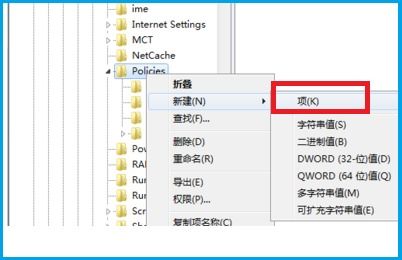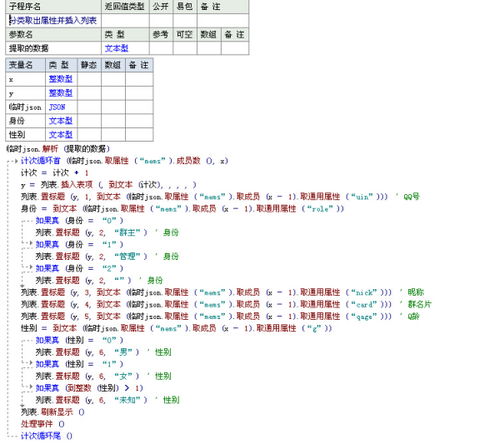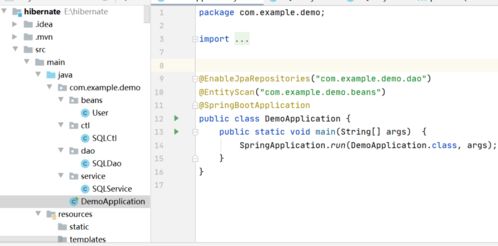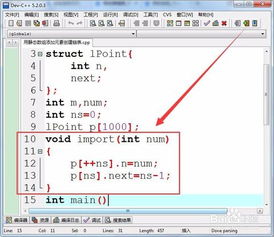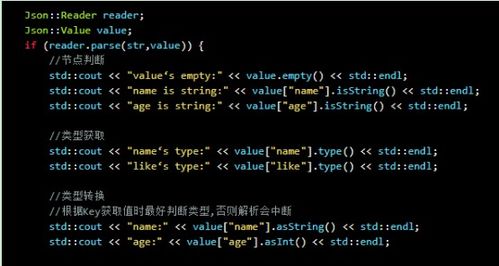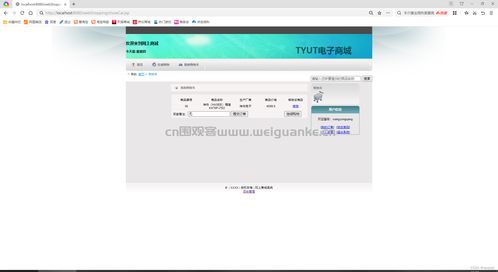if函数套用计算公式:Excel函数嵌套技巧,用IF函数实现复杂计算
在Excel中,IF函数是最常用的条件判断函数之一,但当面对更复杂的计算需求时,单纯使用IF函数可能无法满足要求,本文将介绍如何将IF函数与其他Excel函数(如SUM、AVERAGE、TEXT等)嵌套使用,实现更强大的计算功能。
IF函数基础
IF函数的基本语法为:=IF(条件, 值1, 值2)
当条件成立时,返回值1;否则返回值2。
IF函数嵌套的常见场景
IF函数与SUM函数嵌套:条件求和
需求:对满足特定条件的数据进行求和。
公式示例:=SUM(IF(A2:A10>60, B2:B10, 0))
此公式会对A列中大于60的对应B列数值进行求和。
IF函数与AVERAGE函数嵌套:条件平均值
需求:计算满足特定条件的数值的平均值。
公式示例:=AVERAGE(IF(B2:B10>80, C2:C10))
此公式会计算B列中大于80的对应C列数值的平均值。
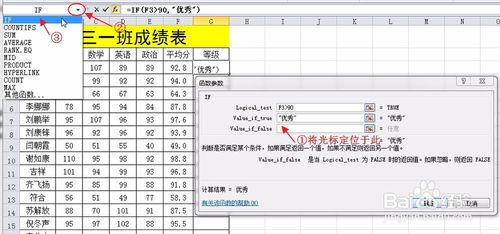
IF函数与TEXT函数嵌套:条件格式化文本
需求:根据条件返回不同格式的文本。
公式示例:=TEXT(IF(A2>DATE(2023,1,1), "已完成", "未开始"))
此公式会根据日期判断任务状态,并返回相应文本。
IF函数与VLOOKUP函数嵌套:条件查找
需求:根据条件查找并返回对应值。
公式示例:=VLOOKUP(A2, B:C, 2, FALSE)
嵌套使用时需注意:=IFERROR(VLOOKUP(A2, B:C, 2, FALSE), "未找到")
此公式会在查找失败时返回"未找到"。
IF函数嵌套的实用技巧
使用命名范围提高可读性
为常用范围定义名称,使公式更易理解。
合理使用数组公式
在某些情况下,数组公式可以简化嵌套函数的使用。注意函数嵌套的层级
Excel支持多层嵌套,但过多嵌套会使公式难以维护,建议保持在3-4层以内。使用IFERROR函数处理错误值
在嵌套公式中加入错误处理,提高公式的健壮性。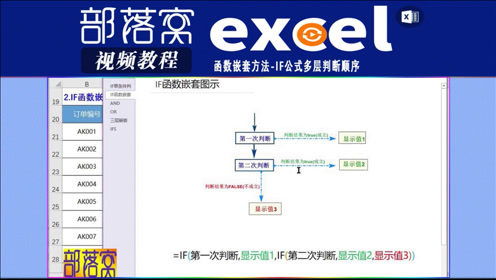
实际应用案例
案例1:学生成绩等级评定
需求:根据分数自动评定等级(90分以上为"优秀",80-89分为"良好",70-79分为"中等",60-69分为"及格",60分以下为"不及格")。
公式:=IF(B2>=90, "优秀", IF(B2>=80, "良好", IF(B2>=70, "中等", IF(B2>=60, "及格", "不及格"))))
案例2:销售提成计算
需求:根据销售额计算提成(销售额<10000元,提成5%;10000-50000元,提成10%;50000元以上,提成15%)。
公式:=IF(A2<10000, A2*5%, IF(A2<50000, A2*10%, A2*15%))
IF函数的嵌套使用是Excel高级应用的重要技能,通过将IF函数与其他函数嵌套,可以实现复杂的条件判断和计算,在实际应用中,应根据具体需求选择合适的函数组合,并注意公式的可读性和维护性,掌握这些技巧,将大大提高Excel数据处理的效率和灵活性。
相关文章:
文章已关闭评论!